使用 OmniFocus 一段时间后,您可能将积累处于各种完成状态的众多项目、上下文、动作和组。幸运的是,您只需点按相应快捷键或使用键盘命令即可找到您需要的东西!OmniFocus 提供多个便捷功能,帮助您从应用程序的任何地方访问数据。
Command-O 可调用快速打开,通过这一强大的方式只需迅速按几下按键即可访问您的透视、文件夹、项目和上下文。键入文本时,“快速打开”功能将实时缩小搜索结果,并按与输入文本的相关性排序这些结果。
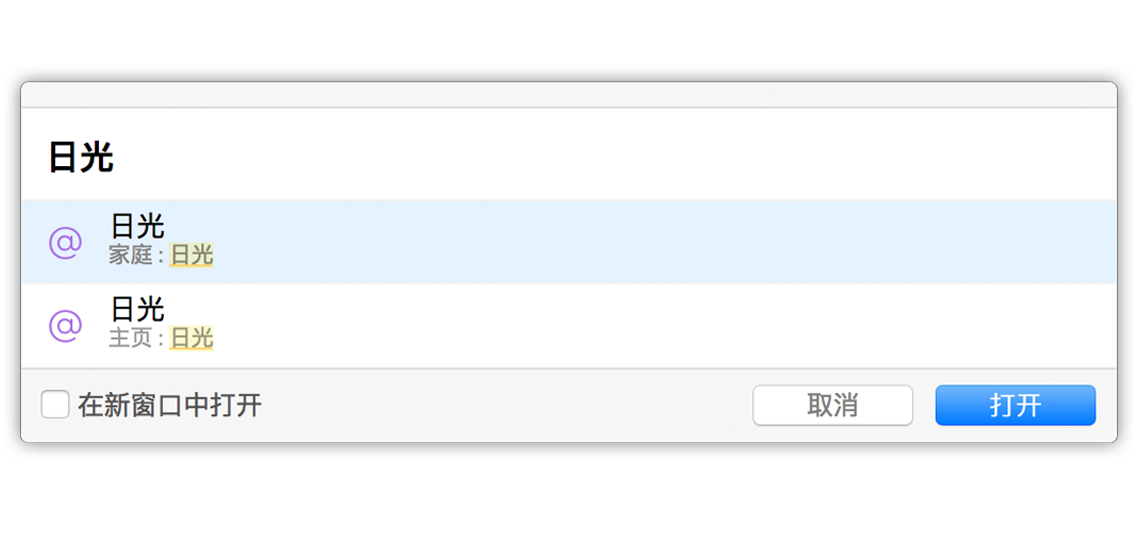
使用工具栏中的“搜索”字段可以很好地梳理主大纲的当前内容并过滤与搜索条件相符的字段。通过工具栏搜索功能可浏览显示的所有项的标题、备注、项目和上下文字段。

提示
要从工具栏搜索整个数据库,请转到“项目”透视并将显示选项设置为“全部”。
在当前显示中查找丢失项的另一个方法便是使用查找对话框 (Command-F)。在通过搜索缩小您在大纲中搜索结果的同时,查找对话框将浏览主大纲中当前可见的所有字段,并高亮显示结果,从而提供结果的设置,您可以浏览这些结果直到您找到需要的项。
提示
OmniFocus 的查找对话框支持正则表达式语法,即用于创建通过一个查找动作查找一系列可能结果的查询的词汇表。如果您熟悉正则表达式,请尽情体验一番,或者参阅本支持文章获取一些入门提示。

感谢你的阅读,本文出自知常学社(李长太),转载时请注明出处,谢谢合作。
格式为:知常学社(李长太)(http://www.zhichangxueshe.com/1646/)